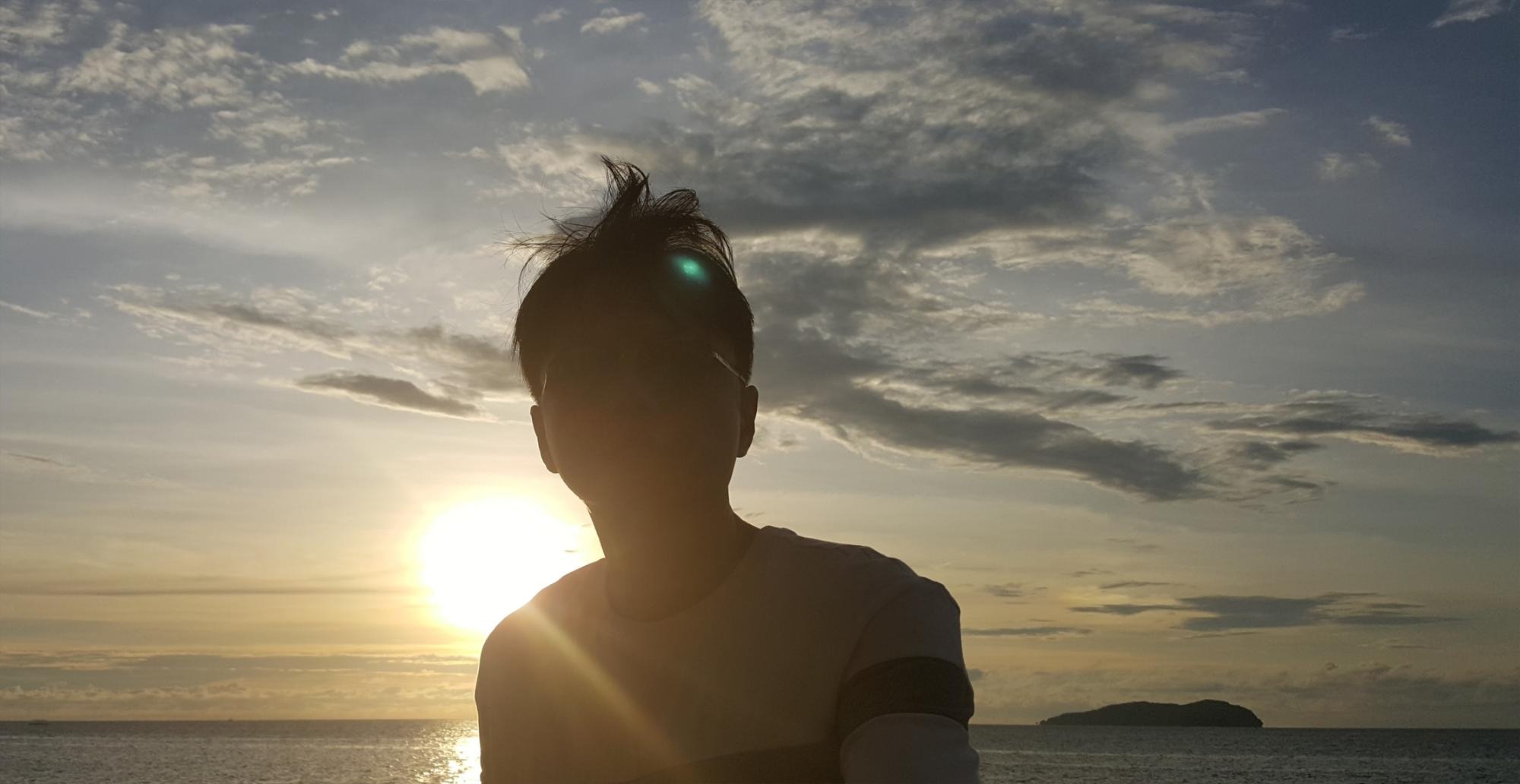| 일 | 월 | 화 | 수 | 목 | 금 | 토 |
|---|---|---|---|---|---|---|
| 1 | ||||||
| 2 | 3 | 4 | 5 | 6 | 7 | 8 |
| 9 | 10 | 11 | 12 | 13 | 14 | 15 |
| 16 | 17 | 18 | 19 | 20 | 21 | 22 |
| 23 | 24 | 25 | 26 | 27 | 28 |
- 라페스타맛집
- 덕이동맛집
- 맛남의광장레시피
- 바이낸스
- 일산갈비
- 파주맛집
- 푸꾸옥빈펄
- 폴더공유암호
- 가상화폐관련주
- 일산역맛집
- 백종원레시피
- 일산맛집
- 빗썸
- 베트남환전
- 구글애드센스
- 일산시장맛집
- 빈펄디스커버리
- 경기도재난기본소득
- iptime팁
- 티스토리광고
- 웨돔맛집
- PC공유
- 일산시장마라탕
- 미국대선
- 푸꾸옥
- 일산서구맛집
- 섬의마음
- 맛남의광장남해
- 로스트아크
- 푸꾸옥여행
- Today
- Total
TipS
윈도우10초보팁 ∫윈도우디펜더 §사용안함 끄기 & 실시간보호끄기 본문
윈도우10에 기본적으로 포함되어 있는 윈도우디펜더라는 프로그램이 있습니다. 생각보다 기능이 괜찮은 편이라 따로 백신프로그램을 쓰지 않는 사용자도 많이 있더군요. 물론 V3나 알약을 거의 습관적으로 사용하는 유저분들도 많을 꺼구요
타 백신을 사용하지 않는 사용자들에 해당하는 내용이며, 여러가지 이유로 윈도우디펜더를 종료시켜야한 경우가 가끔 있을 수 있는데,
보시다시피, 종료메뉴가 없습니다 -_-;;;;; 난감하죠~

일단, 윈도우디펜더라는 프로그램이 있고, 방패(?) 모양을 클릭하면 해당메뉴에 접근 할 수 있습니다. 이 아이콘은 window notification icon으로 일부메뉴 실행 및 메뉴 진입을 위해 만들어진 아이콘입니다. 이 아이콘이 눈에 거슬린다면 아래와 같이 시작프로그램에서 제외하여 실행하지 않도록 절차를 진행해보겠습니다.
화면 맨 밑에 TaskBar에서 마우스 우측버튼으로 작업관리자로 들어갑니다.

작업관리자의 시작프로그램에 들어가면, 윈도우디펜더아이콘이 시작시 영향이 사용으로 되어 있음을 확인할 수 있습니다. 부팅시 로드된다는 얘기죠~ 이걸 사용안함 으로 바꾸면 끝

사용안함으로 변경하고 재부팅하면, 디펜더아이콘이 작업표시줄에 더이상 나타나지 않습니다.

반대로 다시 사용할 때는 사용안함에서 사용함으로 설정을 변경시키면 됩니다. 물론 재부팅!


자......이제 중요한 윈도우디펜더의 실시간보호기능 끄기 입니다.
실시간보호 끄기는 디펜더인 방패모양을 더블클릭하여 아래 메뉴에 진입하고, 바이러스 및 위협방지 세부메뉴를 확인해봅니다.

바이러스 및 위험방지설정 메뉴가 있고 그 안에 실시간 보호기능을 확인 할 수 있습니다.
이걸 꺼주면 되는데, 문제는 일정시간이 지나면 다시 작동하다는 거~
재시작되기전에 업무를 완료하시기 바랍니다~ㅎㅎ


V3나 알약들 백신을 설치하는 경우 자동으로 윈도우 디펜더의 기능이 더이상 작동되지 않으니 참고하기 바랍니다~
'유용한 정보 > PC or 스마트폰관련' 카테고리의 다른 글
| 구글애드센스 ∬ 청구서 수신 주소 확인 ≒ PIN 번호 입력 (0) | 2019.06.17 |
|---|---|
| 윈도우10 오피스 정품인증 ∫ KMSAuto 크랙 사용하기 (1) | 2019.06.10 |
| 윈도우10 외부메일계정 추가 ∫ 구글메일 네이버메일 등등 (0) | 2019.06.04 |
| 윈도우 초보팁 ∬ 폴더 공유 설정 & 네트워크 드라이브 연결설정 (0) | 2019.05.28 |
| 카카오톡 구버전 ≒ 카톡 Apk 다운로드 (이전 버전 모음) 가능 사이트 ∵ 추가기능 필요가 없는 경우, 광고제거 등 (0) | 2019.05.22 |